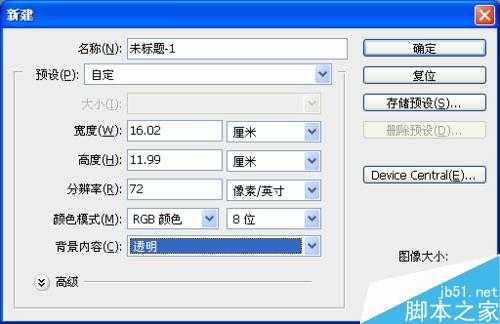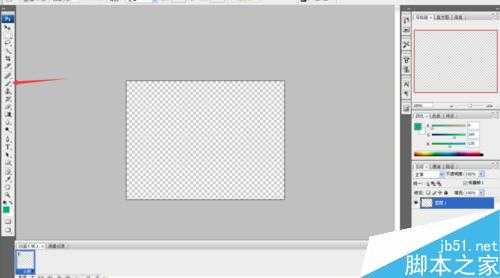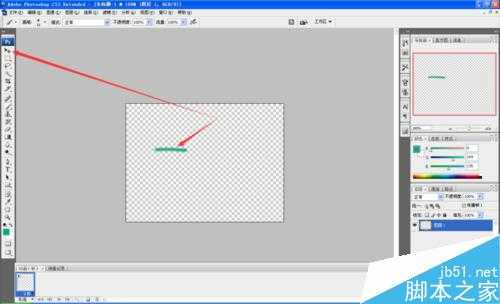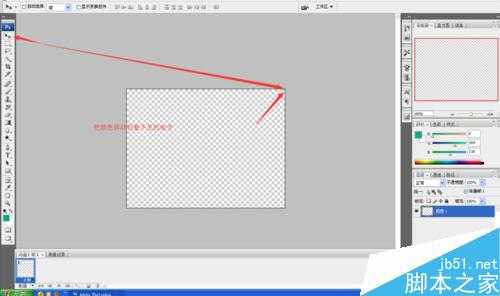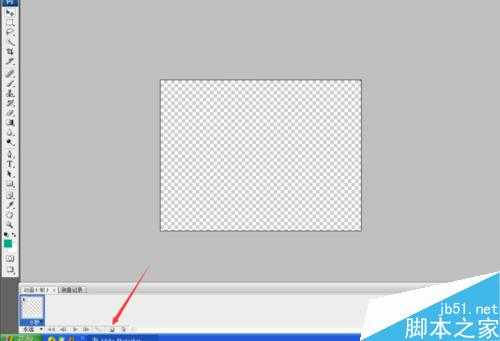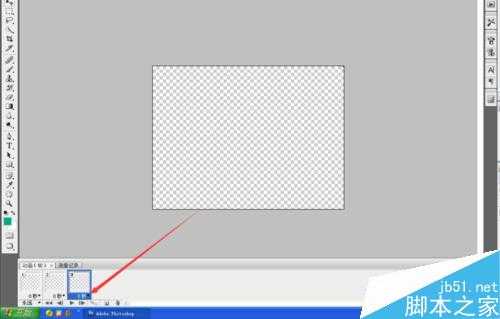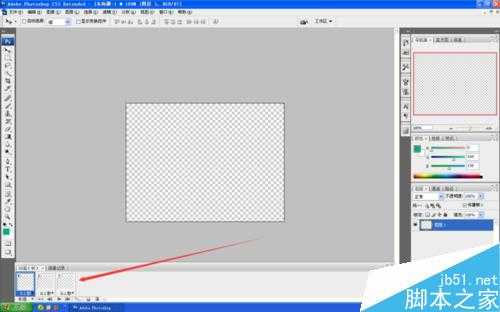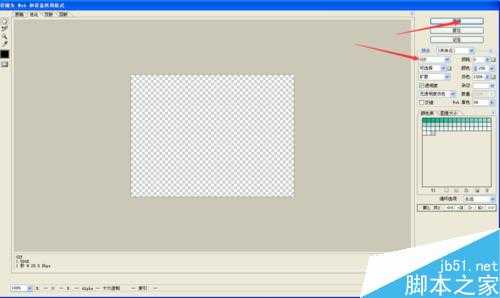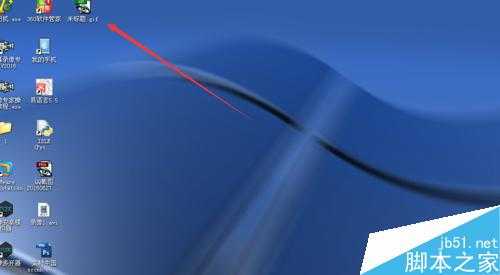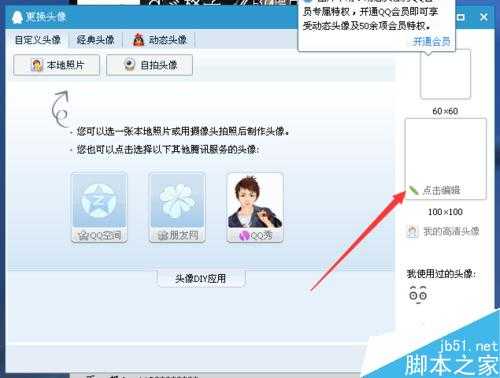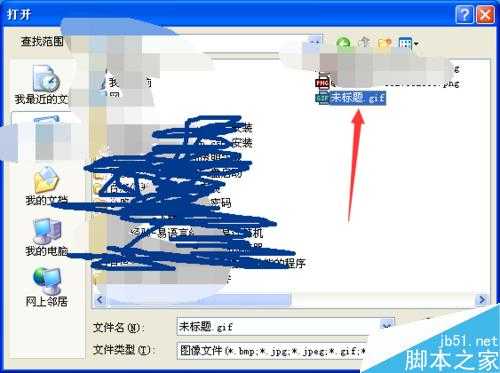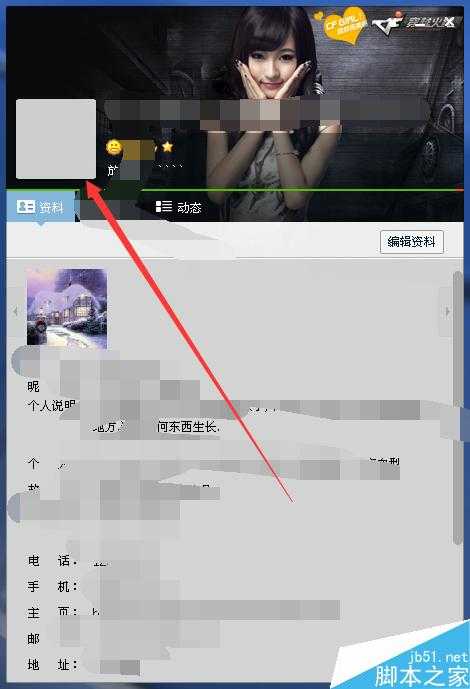快活林资源网 Design By www.csstdc.com
qq透明头像一直受到很多qq网友的欢迎,因为他的炫酷,透明使用感觉良好,今天我向大家介绍用ps如何制作透明头像,不会的朋友可以参考本文,来看看吧!
步骤
首先,安装ps,下面有链接介绍,打开ps,新建一个图层,设置为透明.
用画笔,在图层中花个笔画,然后把这个笔迹移动到看不见的地方(图层以外,最好留下一点点)如图所示
然后打开下面的视频帧,复制到3个,如下图所示
然后,打开上面的菜单-文件-储存为web格式保存图片为gif格式
打开qq,选择保存后的哪张图,可见透明头像制作成功
注意事项
一定要保存为gif格式的图片
以上就是用ps制作酷炫个性的qq透明头像方法介绍,操作很简单的,大家学会了吗?希望这篇文章能对大家有所帮助!
快活林资源网 Design By www.csstdc.com
广告合作:本站广告合作请联系QQ:858582 申请时备注:广告合作(否则不回)
免责声明:本站资源来自互联网收集,仅供用于学习和交流,请遵循相关法律法规,本站一切资源不代表本站立场,如有侵权、后门、不妥请联系本站删除!
免责声明:本站资源来自互联网收集,仅供用于学习和交流,请遵循相关法律法规,本站一切资源不代表本站立场,如有侵权、后门、不妥请联系本站删除!
快活林资源网 Design By www.csstdc.com
暂无评论...
更新日志
2025年01月06日
2025年01月06日
- 小骆驼-《草原狼2(蓝光CD)》[原抓WAV+CUE]
- 群星《欢迎来到我身边 电影原声专辑》[320K/MP3][105.02MB]
- 群星《欢迎来到我身边 电影原声专辑》[FLAC/分轨][480.9MB]
- 雷婷《梦里蓝天HQⅡ》 2023头版限量编号低速原抓[WAV+CUE][463M]
- 群星《2024好听新歌42》AI调整音效【WAV分轨】
- 王思雨-《思念陪着鸿雁飞》WAV
- 王思雨《喜马拉雅HQ》头版限量编号[WAV+CUE]
- 李健《无时无刻》[WAV+CUE][590M]
- 陈奕迅《酝酿》[WAV分轨][502M]
- 卓依婷《化蝶》2CD[WAV+CUE][1.1G]
- 群星《吉他王(黑胶CD)》[WAV+CUE]
- 齐秦《穿乐(穿越)》[WAV+CUE]
- 发烧珍品《数位CD音响测试-动向效果(九)》【WAV+CUE】
- 邝美云《邝美云精装歌集》[DSF][1.6G]
- 吕方《爱一回伤一回》[WAV+CUE][454M]